筑龙投标文件编制系统操作指引.docx
《筑龙投标文件编制系统操作指引.docx》由会员分享,可在线阅读,更多相关《筑龙投标文件编制系统操作指引.docx(23页珍藏版)》请在冰豆网上搜索。
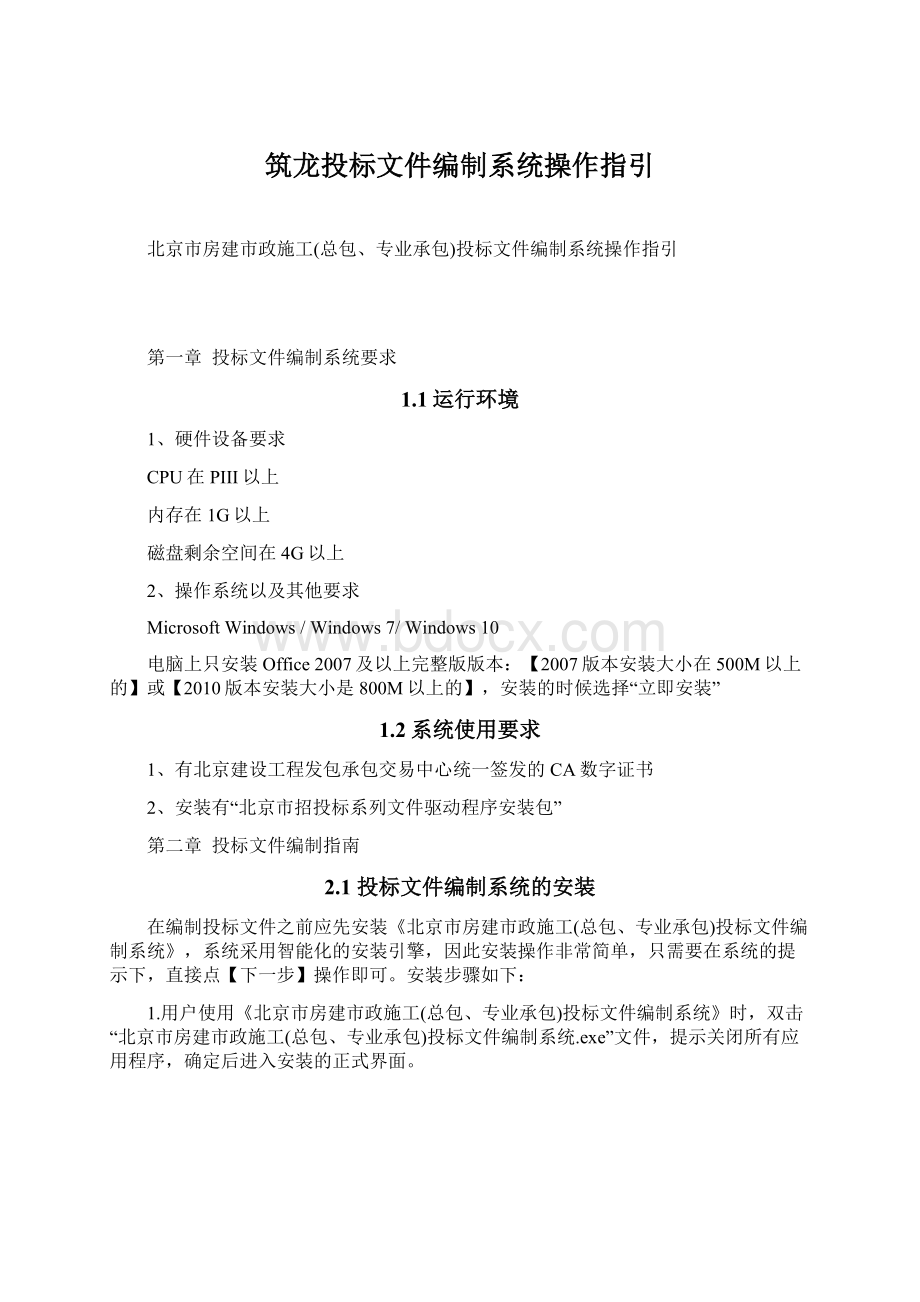
筑龙投标文件编制系统操作指引
北京市房建市政施工(总包、专业承包)投标文件编制系统操作指引
第一章 投标文件编制系统要求
1.1运行环境
1、硬件设备要求
CPU在PIII以上
内存在1G以上
磁盘剩余空间在4G以上
2、操作系统以及其他要求
MicrosoftWindows/Windows7/Windows10
电脑上只安装Office2007及以上完整版版本:
【2007版本安装大小在500M以上的】或【2010版本安装大小是800M以上的】,安装的时候选择“立即安装”
1.2系统使用要求
1、有北京建设工程发包承包交易中心统一签发的CA数字证书
2、安装有“北京市招投标系列文件驱动程序安装包”
第二章 投标文件编制指南
2.1投标文件编制系统的安装
在编制投标文件之前应先安装《北京市房建市政施工(总包、专业承包)投标文件编制系统》,系统采用智能化的安装引擎,因此安装操作非常简单,只需要在系统的提示下,直接点【下一步】操作即可。
安装步骤如下:
1.用户使用《北京市房建市政施工(总包、专业承包)投标文件编制系统》时,双击“北京市房建市政施工(总包、专业承包)投标文件编制系统.exe”文件,提示关闭所有应用程序,确定后进入安装的正式界面。
2.按照屏幕提示,单击【下一步】即可
3.进入许可协议,点击【我接受】
4.进入选择组件窗口,继续点击【下一步】
5.进入选择安装路径窗口,直接点击【安装】到默认路径下或将盘符修改成D/E/F等,路径设置完毕,点击【安装】。
6.安装中
7.系统安装完成,点击【完成】。
温馨提示:
1、如有问题需重新安装编制系统,需要打开电脑上的控制面板—程序将原程序卸载,再双击“北京市房建市政施工(总包、专业承包)投标文件编制系统.exe”文件,按照安装提示,像首次系统安装的方法完全相同的步骤操作,直至安装完毕;
2、执行卸载删除操作时,只是卸载安装计算机中的系统程序文件,并不会删除已经在系统中所做成的工程文件,无须担心数据的丢失。
2.2投标文件的编辑
2.2.1投标文件编制流程
2.2.2投标文件编制步骤
2.2.2.1新建投标文件
基本功能:
新建一个新的投标文件。
操作步骤:
第一步:
点击【新建】按钮选择与所做投标文件相对应的招标文件,点击【打开】按钮,具体界面如下图:
2.2.2.2编辑投标文件
2.2.2.2.1查看招标文件信息
基本功能:
点击工程信息摘要、招标文件、招标清单文件、施工现场现状平面图、评审项目等查看整份正式的招标文件全文。
操作步骤:
第一步:
点击【招标文件信息】——招标文件去查看招标文件正文。
第二步:
点击【招标清单文件】查看招标清单,点击左上角票【文件】—【导出招标工程量清单】可以导出xml格式的接口文件。
第三步:
查看评审项目
2.2.2.2.2投标文件制作
基本功能:
通过填写内容,完成对投标文件的编制。
操作步骤:
第一步:
左面左下角参数设置可选择是否委托投标、是否联合体投标。
具体界面如下图:
第二步:
电脑上插上企业锁,点击桌面左下角【获取基础库资料】的按钮获取一下基础库,提示获取成功点击【确定】即可。
第三步:
封面的编制,填写法定代表人或法定代表人或其委托代理人及编制时间。
第四步:
投标函的编辑,填写相关内容。
第五步:
投标函附录的编辑,填写相关内容。
点击“编辑投标函附录”弹出编辑投标函附录对话框,在对话框中,能够添加/删除条款。
添加条款,手动输入相关信息,点击“保存”。
如需价格指数权重表,可以点击【导出价格指数权重表模板】导出模板,然后点击下方导入的按钮去导入。
第六步:
法定代表人身份证明的编辑,填写相关信息。
第七步:
授权委托书的编辑,如有填写相关信息即可。
第八步:
投标保证金的编辑,可以点击【导出投标保证金模板】的按钮导出模板去填写,填写完成可以点击导入文件的按钮导入word或PDF格式的文档。
第九步:
已标价工程量清单,点击【导入投标清单】的按钮,在弹出来的选择框中选择上已做好的投标文件的xml接口。
第十步:
施工组织设计的编辑,在外部做好word或PDF格式的文档,点击导入文件的按钮去导入即可。
第十一步:
项目管理机构。
(1)先点击项目经理简历表,在基础库获取成功的基础上,点击页面左上角【项目经理】的获取按钮去获取项目经理的信息。
获取之后显示蓝色区域的地方允许手动编辑。
(2)点击主要项目管理人员简历表,在基础库获取成功的基础上,点击页面左上角【主要项目管理人员简历表】的获取按钮去获取人员信息。
人员获取到之后可以获取界面完善人员信息。
(3)项目管理机构组成表,此项是需要附1、附2编辑完成之后直接关联的。
关联人员之后点击左上角【项目管理机构组成】可以补充完善人员信息。
第十二步:
拟分包项目情况表,编辑方法同施工组织设计。
第十三步:
资格审查资料。
(1)投标人基本情况表,在基础库获取成功的基础上,点击页面左上角【投标人基本情况】的获取按钮去获取信息。
获取完成此界面的蓝色区域部分是可以手动添加补充。
(2)近年财务状况表,在基础库获取成功的基础上,点击页面左上角【近年财务状况表】的获取按钮去获取信息。
此处也可以在空白处,右击点击添加直接添加信息。
(3)近年完成的类似项目情况表,在基础库获取成功的基础上,点击页面左上角【近年完成的类似项目情况表】的获取按钮去获取信息。
此处也可以在空白处,右击点击添加直接添加信息。
(4)正在施工的和新承接的项目情况表,在基础库获取成功的基础上,点击页面左上角【正在施工的和新承接的项目情况表】的获取按钮去获取信息。
此处也可以在空白处,右击点击添加直接添加信息。
(5)主要项目管理人员简历,在外部编辑好word或PDF文档点击导入文件的按钮导入即可。
第十四步:
信誉要求资料,编辑方法同施工组织设计。
第十五步:
其他资料,编辑方法同施工组织设计。
第十六步:
投标检查,检查投标文件制作过程是否有遗漏或者没有选择的项,并给出提示。
2.2.2.3保存投标文件
基本功能:
对已编辑的内容进行保存操作,后期修改可打开保存文件直接修改生成。
操作步骤:
第一步:
点击保存的按钮,在弹出来的选择框中选择过程文件保存地址;
第二步:
填写过程文件命名名称,此处以保存至桌面为例,文件命名为:
【XX工程第一期预算文件】投标工程保存文件20171130110338,点击【保存】按钮。
具体界面如下图:
2.2.2.4生成电子签章文件
基本功能:
电子签章是将投标文件转换为PDF文件,进行签章的过程。
操作步骤:
第一步:
点击【生成签章文件】的按钮对文件进行签章。
文件全部没有问题,点击确定的按钮进入签章界面。
具体界面如下图:
第二步:
点击【单页签章】或【多页签章】按钮,盖章,弹出USBKEY密码输入框,输入密码,盖章成功。
如下图,第一个按钮【单页签章】是对当前页进行盖章,后一按钮【多页签章】是对所有页的同一位置进行盖章。
2.2.2.5生成电子投标文件
基本功能:
将已签章的文件生成为最终可递交的文件操作。
操作步骤:
第一步:
在弹出来的选择框中选择生成文件保存地址;
第二步:
保存成功之后,对文件进行电子签名操作,识别到企业数字证书之后点击【开始签名】的按钮开始签名。
第四步:
文件生成成功。